Mit dem Update Version 5.0 des Microsoft Launcher, ist Cortana nun endlich auch auf Deutsch verfügbar. Viele unserer Leser freut das natürlich. Aber wie stellt man Cortana als Standard-Assistent ein und entledigt sich des Google-Helfers?
Genau das werden wir euch jetzt zeigen.
Microsoft Launcher 5.0 – So tauscht ihr den Google Assistant durch Cortana aus
Cortana ist im Microsoft Launcher 5.0 vom Werk aus als Karte im Feedmenü (ganz nach links wischen) verfügbar:
Klickt man auf das blaue Mikrofon kann man Cortana problemlos nutzen – sie funktioniert so, wie man das von Windows 10 kennt und arbeitet auch mit anderen Diensten wie etwa Outlook zusammen.
Nun ist es nicht unbedingt praktisch, wenn man ständig nach links wischen und auf ein kleines Symbol klicken muss, um den Assistenten zu aktivieren. Praktisch wäre es doch, wenn man den Home-Button gedrückt halten konnte und statt des Google Assistant würde sich Cortana öffnen.
Das ist möglich:
Geht in die Telefon-Einstellungen (nicht die Launcher Einstellungen) und tippt „Ass“ für Assistent in die Suchleiste. Hier klickt ihr auf Assistent & Spracheingabe:
Nun klickt auf den Punkt „Assistent App“ (im Bild ist der MS Launcher bereits eingestellt):
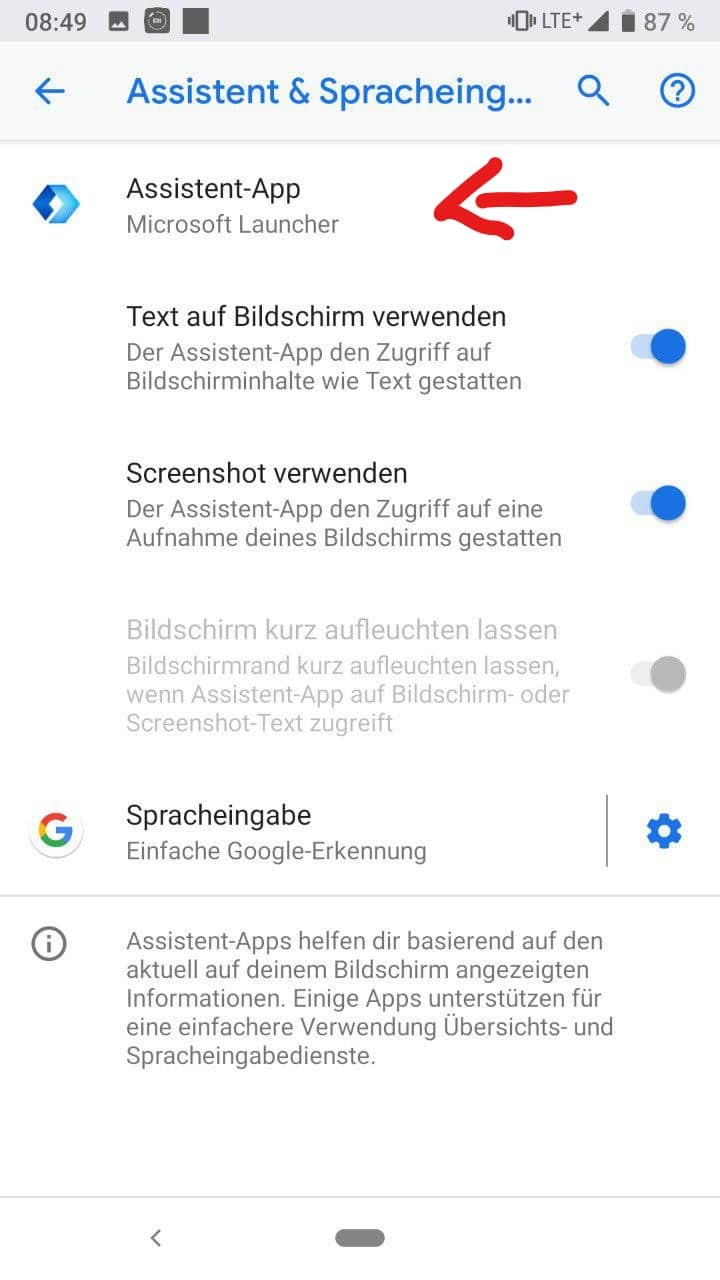 Wählt nun den Microsoft Launcher aus:
Wählt nun den Microsoft Launcher aus:
Wenn ihr nun den Home-Button gedrückt haltet, öffnet sich statt des Google Assistant Cortana.
Was ist mit Aktivierung durch „Hey, Cortana“?
Was noch nicht geht ist die Sprachaktivierung von Cortana per Sprache – „Hey, Cortana“ funktioniert nur mit der Cortana App, die es leider nicht auf Deutsch gibt. Hier muss Microsoft bei der Fragmentierung noch gegensteuern.
Nutzt ihr den Microsoft Launcher 5.0? Werdet ihr Cortana als Standard-Assistent einstellen?
Dies könnte euch auch interessieren:
-
[Review] Microsoft Launcher: Ultimativer Leitfaden für ein MS-Leben unter Android
-
Microsoft Launcher Beta unterstützt nun SMS-Versand über Cortana
-
Microsoft Launcher: Das Startprogramm für Android entwickelt sich hervorragend


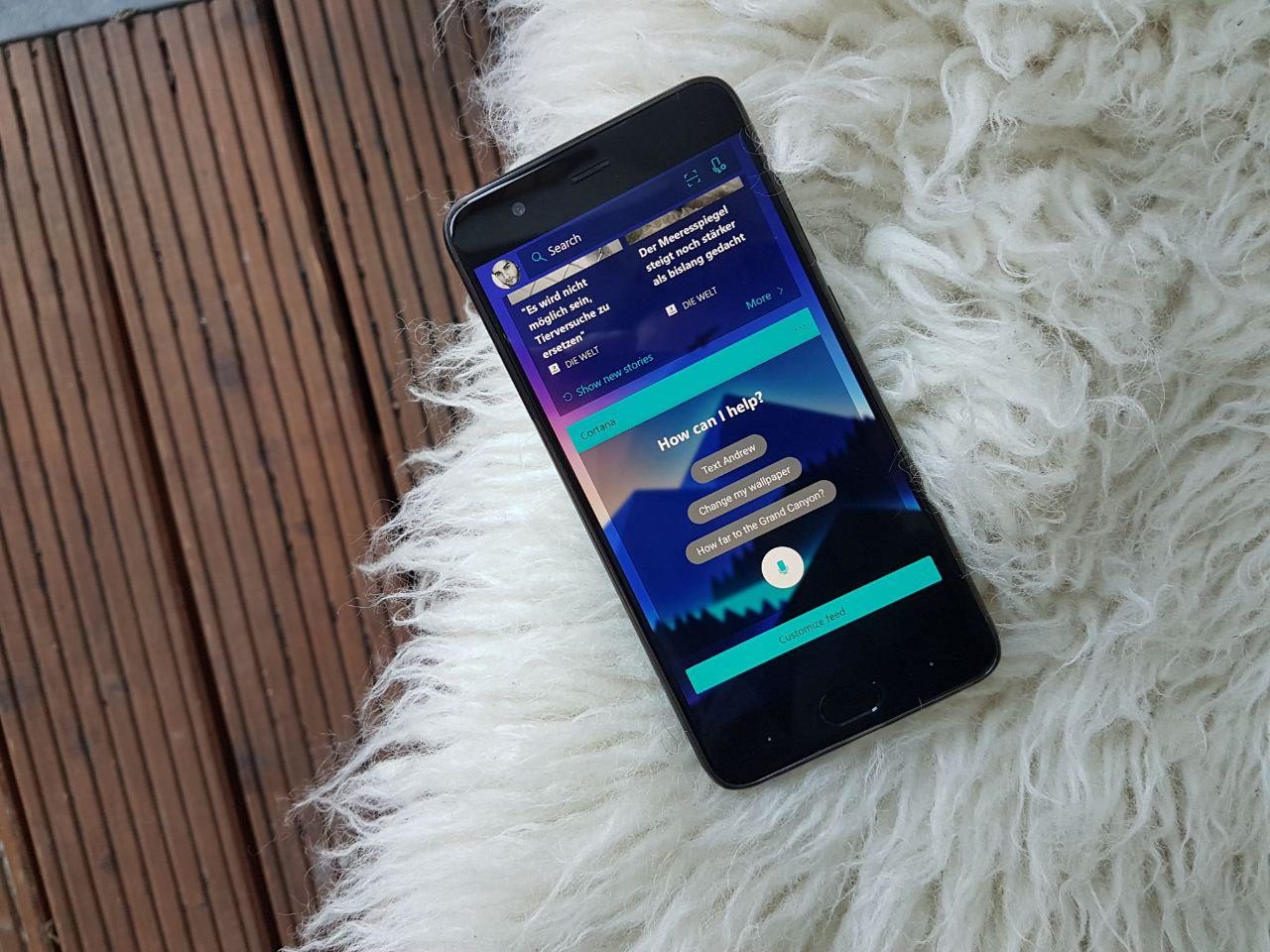
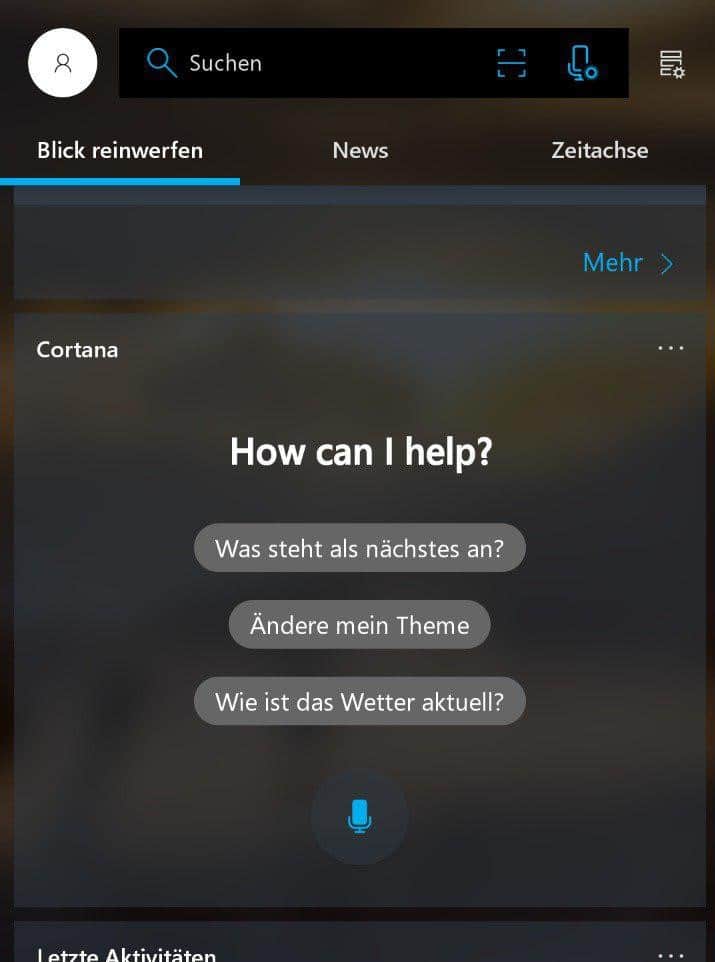
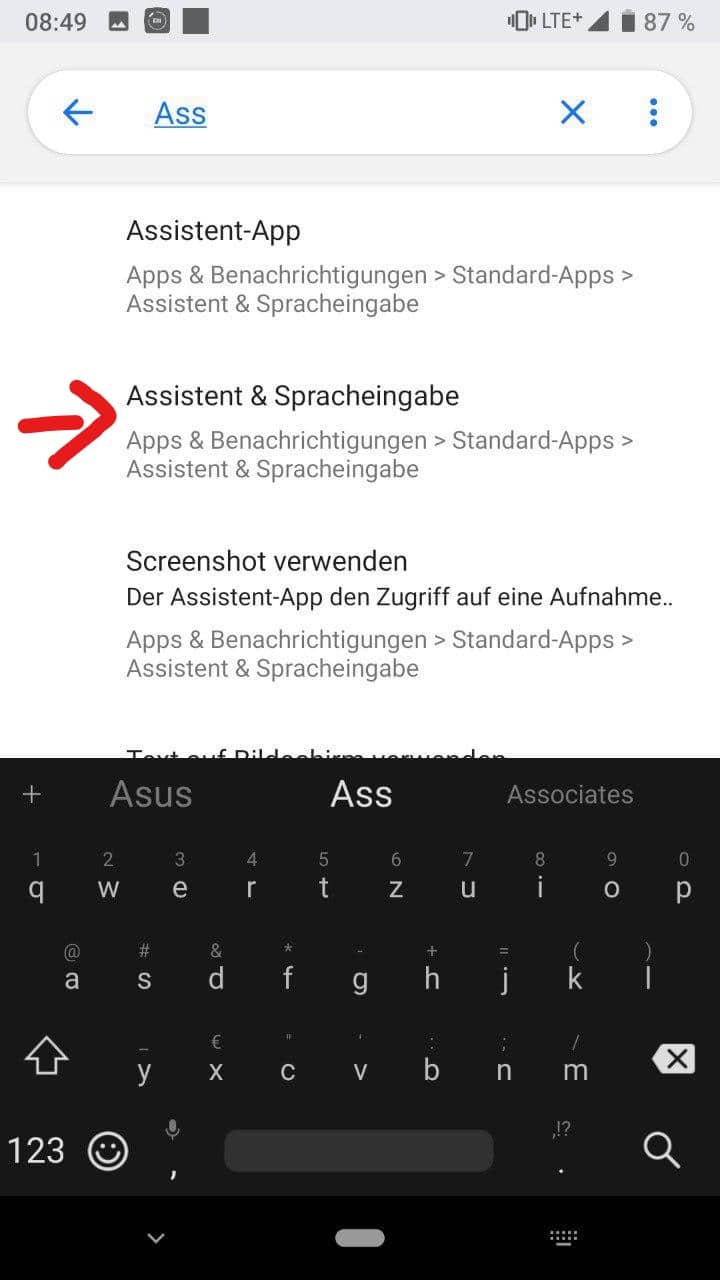
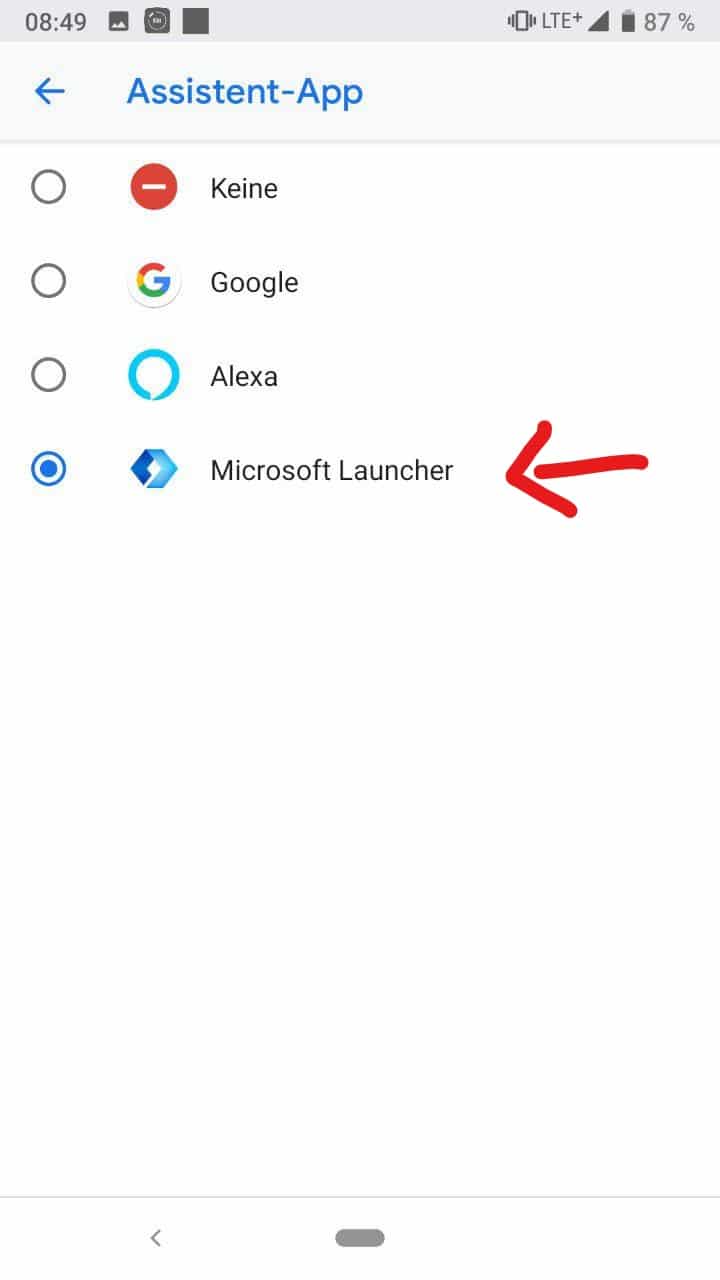

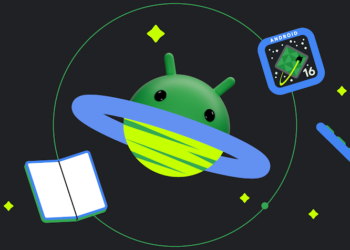




Ne, ich bleibe beim Launcher3 meines Nokia 7 Plus. Und Cortana kann bei weitem nicht so viele Funktionen wie der Google Asisstant
Aber Cortana ist eben Google frei!
Aber dafür hast du ein Google Telefon 😜
Wenn Google frei dann richtig… aber Cortana zu nutzen weil „kein Google“ und dann ein Android Handy verwenden ist schon irgendwie nicht ganz so klug.
da aber die Alternativen fehlen, bleibt einem ja nur Android, bzw überteuerte iphones.
Ich habe derzeit noch Version 4 des Launchers, aber sobald sich Version 5 installiert hat, werde ich fix auf Cortana umstellen.
Benutze die Assistenten grundsätzlich nicht, egal ob Google, Alexa oder Cortana. Microsoft Launcher habe ich kürzlich durch den neuen Niagara Launcher ersetzt.
Mal eine dumme Frage, ist Cortana dann im Launcher integriert, oder benötigt man immer noch die App „Cortana“, die es ja nicht in Deutschland gibt. – Dann könnte ich diese ja runterschmeißen. Die kann ja definitiv kein deutsch.
Ah, unten stehts… Cortana App kann weg. – „Hey Cortana“ wird dann nicht funktionieren. Aber deutsch Spracheingabe über den Launcher, so hab ich es jetzt verstanden.
Im launcher integriert
Hallo Leonardo. Wie ist das in der Schweiz? Das Smartphone auf Deutsch umstellen geht ja nicht, oder? Sehr wahrscheinlich müsste man das Handy rooten und dann im Play Store das Land auf Deutschland stellen? Hast Du noch andere Ideen?
Wer ist denn Leonardo? 😅 Klar kannst du das Smartphone, bzw. Sogar nur den Launcher, auf deutsch stellen.
Sorry für den Namen. 😱😉Hab alles auf Deutsch gestellt und nix mit Cortana. Nur wenn ich auf Englisch stelle sehe ich Cortana. Was mach ich falsch?
Ist es sinnvoll, Cortana als Standard-Assistentin einzustellen, nachdem Cortana doch bei weitem nicht so weit entwickelt ist und wohl auch schlechtere Such-Ergebnisse liefern wird? Diese Frage stünde bei mir an erster Stelle, wenn ich ein Android Phone als Daily Driver nutzen würde!
Nach zwei Tagen kann ich sagen: Sie ist schon sehr viel schlechter als Google Assistant. Das kann daran liegen, dass es eine Beta ist ….ich hoffe es
Ne leider, kann ich hier vorweg nehmen. Der Assistent wischt aktuell mit jedem Assistenten (egal ob Siri, Cortana oder auch Alexa) den Boden auf. Google ist in dem Bereich der Konkurrenz um Jahre voraus.
Was bedeutet kann sich mit Outlook verbinden. Ich habe Outlook installiert und sogar ein 365 Account wenn ich aber einen Termin über Cortana eingeben möchte öffnet sich nur unten am Bildschirm ein Fenster mit Outlook und Kalender (Samsung Galaxy S8) dann ist aber Schluss mit Spracheingabe. Wenn ich versuche den Launcher mit Office zu verbinden kommt es geht nicht mit einem privaten Account nur mit Geschäfts oder Schul Konten. Ist das bei euch auch so?
Ich habe Google am ersten Tag des Telefons durch Alexa ersetzt. Sobals aber ML 5 da ist fliegt die auch wieder raus 🙂